エクセルでドット絵を描く その7
こんばんわ、さとさです!
今日はエクセルでドット絵を描く その7です。
①色に設定した数字を記入する。(2番)
②色に設定した数字を記入する。(3番)
③色に設定した数字を記入する。(4番)
工程はこの3つになります。
それでは、参りましょう!
①色に設定した数字を記入する。(2番)
-
『方眼紙』シートの、I1のセルをマウスでクリックし、選択した状態にした後、半角英数字で2と入力します。

-
I1のセルが選択されているのを確認します。次に、エクセル画面上部のリボンタブの内、『ホーム』タブが選択・表示されているのを確認して、『配置』グループの下段左から2つ目、『中央揃え』のアイコンをクリックします。
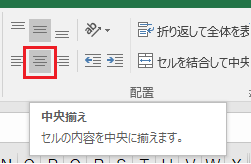
- セルに入力した数字が中央に配置されます。

- 次に、数字を入力したI1のセルを、キーボードの『Ctrl(コントロール)』キーを押しながら、アルファベットの『C』キーを押して、コピーします。そして、その状態で、I1のセルと同じ色のセルを、マウスでクリック、また範囲選択します。(下図参照)

- それでは、選択した状態でキーボードの『Ctrl(コントロール)』キーを押しながら、アルファベットの『V』キーを押して、貼り付けします。

②色に設定した数字を記入する。(3番)
- 『方眼紙』シートの、L1のセルをマウスでクリックし、選択した状態にした後、半角英数字で3と入力します。

- ①の2番の説明を参考に、L1のセルに入力された数字を中央揃えにします。

- 次に、数字を入力したL1のセルを、キーボードの『Ctrl(コントロール)』キーを押しながら、アルファベットの『C』キーを押して、コピーします。そして、その状態で、L1のセルと同じ色のセルを、マウスでクリック、また範囲選択します。(下図参照)

- それでは、選択した状態でキーボードの『Ctrl(コントロール)』キーを押しながら、アルファベットの『V』キーを押して、貼り付けします。

③色に設定した数字を記入する。(4番)
- 引き続き、『方眼紙』シートの、V3のセルをマウスでクリックし、選択した状態にした後、半角英数字で4と入力します。

- ①の2番の説明を参考に、V3のセルに入力された数字を中央揃えにします。

- 次に、数字を入力したV3のセルを、キーボードの『Ctrl(コントロール)』キーを押しながら、アルファベットの『C』キーを押して、コピーします。そして、その状態で、V3のセルと同じ色のセルを、マウスでクリック、また範囲選択します。
- そして、選択した状態でキーボードの『Ctrl(コントロール)』キーを押しながら、アルファベットの『V』キーを押して、貼り付けします。

- データを上書き保存します。
今日の講座はこれで完了です。
データを忘れずに上書き保存して下さいね!
それでは、また明日お会い致しましょう!
